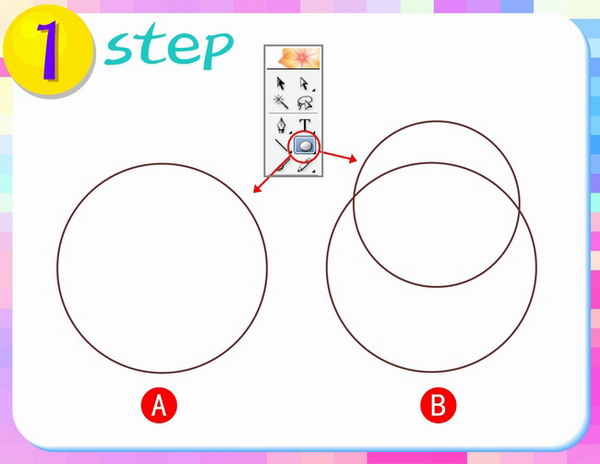萬盛學電腦網 >> 圖文處理 >> Photoshop教程 >> ps文字教程 >> Photoshop設計炫彩壁紙上的玻璃文字
Photoshop設計炫彩壁紙上的玻璃文字
簡介:
這是篇非常簡單的教程,教程告訴我們先用濾鏡來簡單做出炫麗的背景,然後再用圖層樣式做出透明的字體,再用筆刷來渲染字體的美感。
效果:

教程:
1、創建一個新的1250×750像素的文檔,填充黑色背景,復制復制一層。
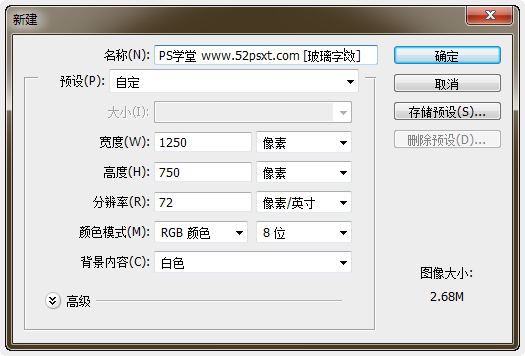
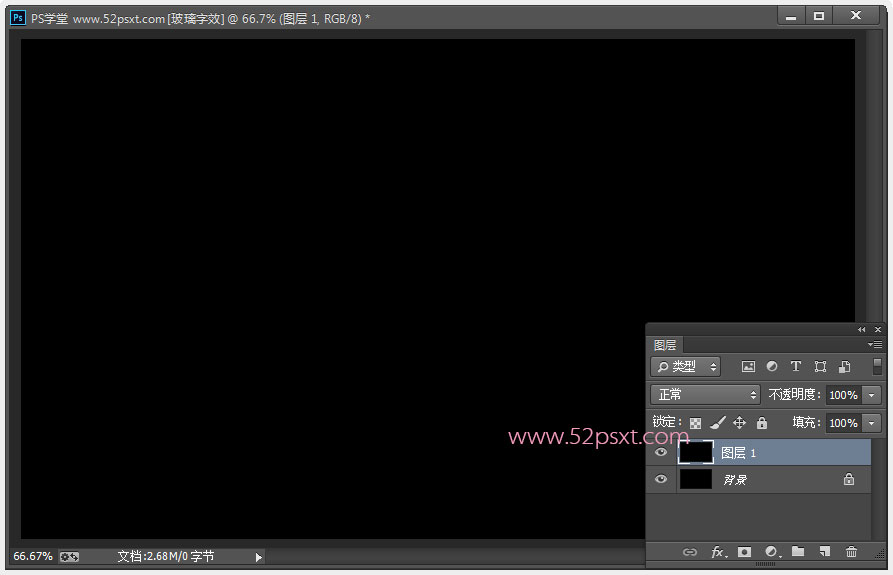
2、按D鍵恢復前景色和背景色為黑色和白色,然後點擊‘濾鏡-渲染-纖維’。更改的差異為20,強度為5。
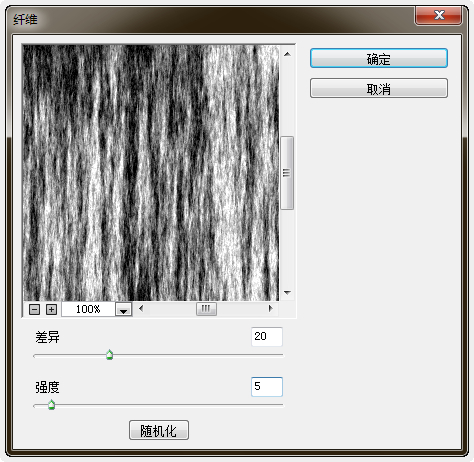
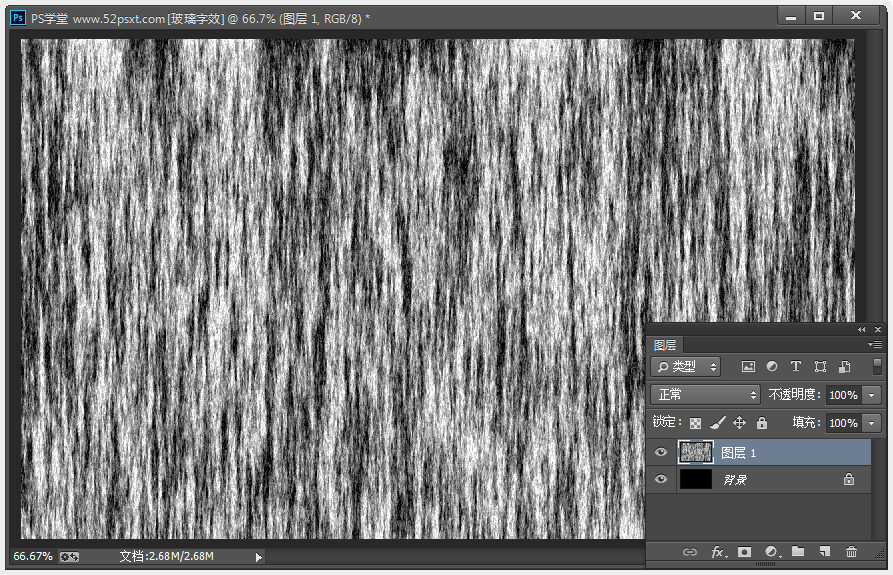
接著繼續轉到‘濾鏡-模糊-動感模糊’。改變角度90,距離1000。
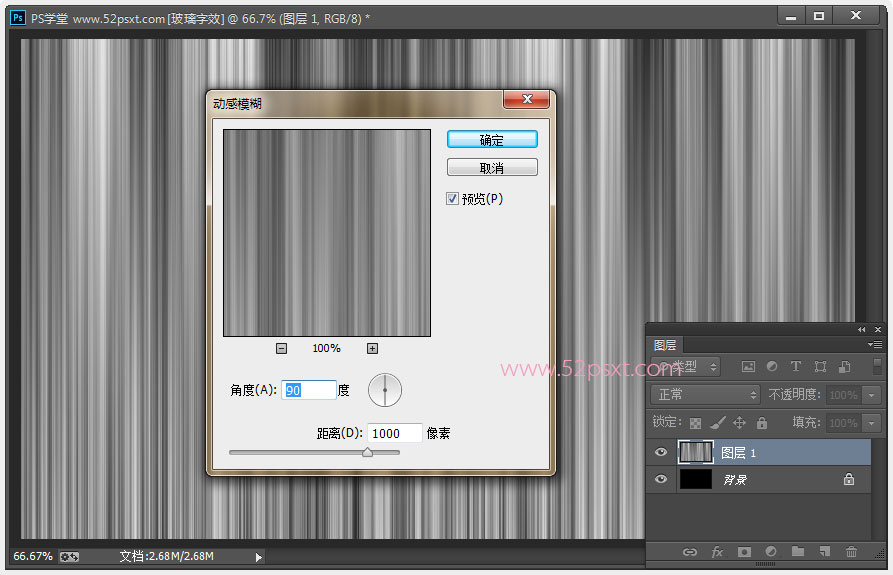
更改此圖層混合模式為:線性加深。這時效果是全黑的,暫時不用管它。
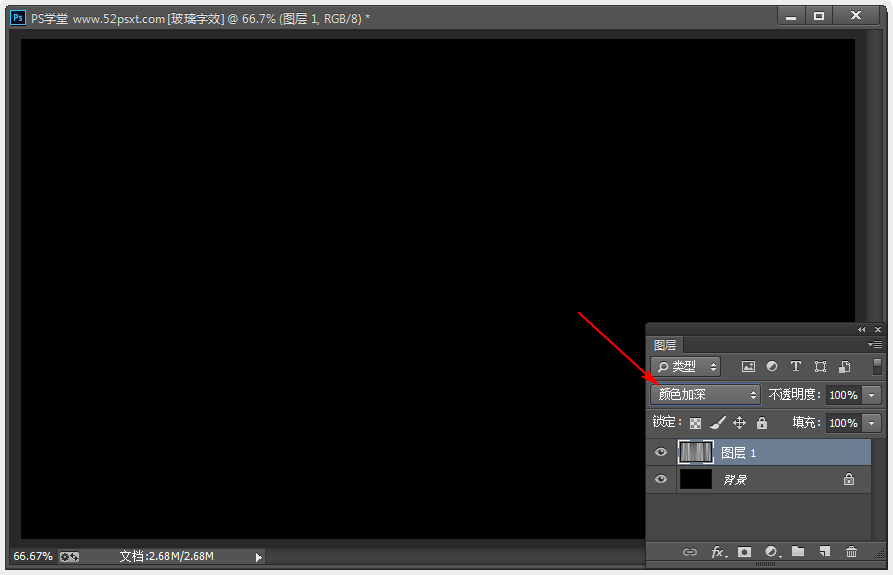
3、打上白色文字‘52psxt’,我用的字體是Lobster 1.4英文字體,素材裡有提供下載。
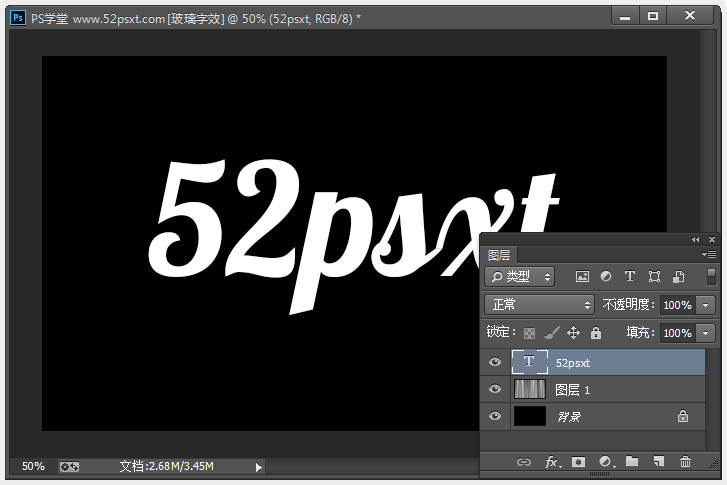
將字體圖層填充透明度設為:0%,按Ctrl+J復制字體圖層。
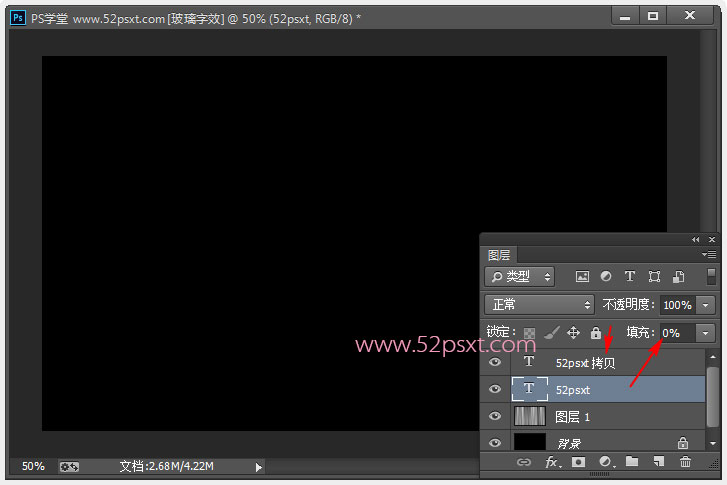
4、鼠標雙擊復制的文字圖層-進入圖層樣式,各項設置如下。
斜面和浮雕:
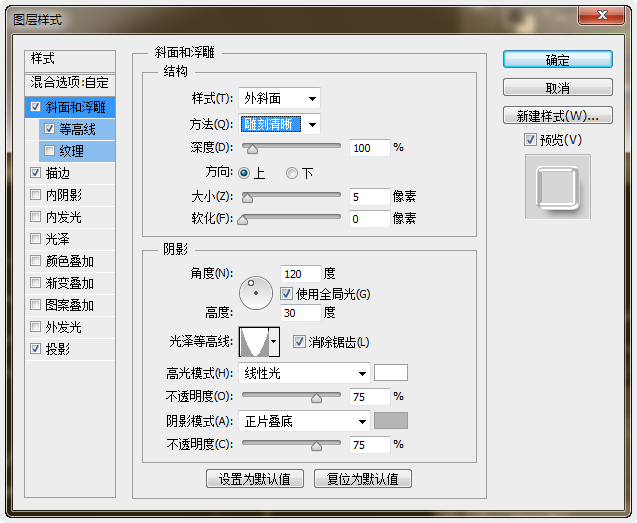
等高線:
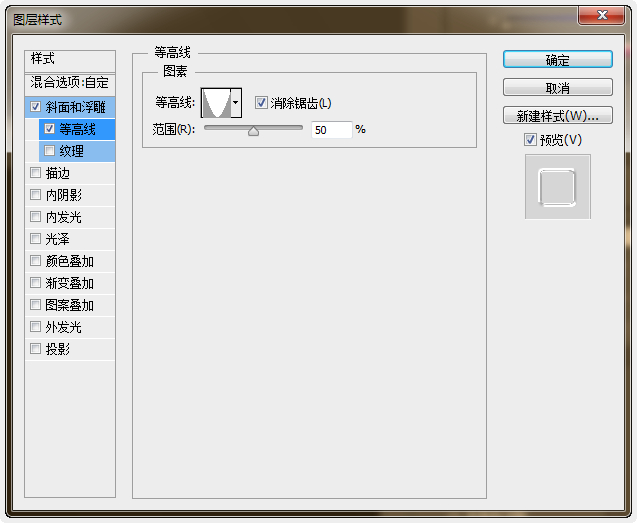
描邊:
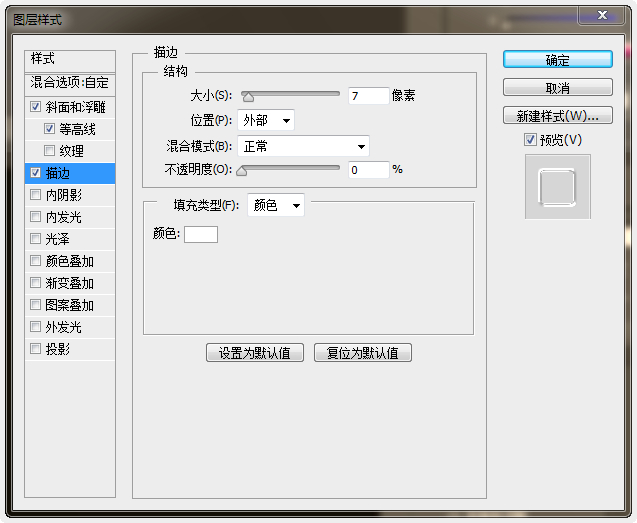
投影:
等高線:自己拉出一個跟下面類似的等高線

內發光
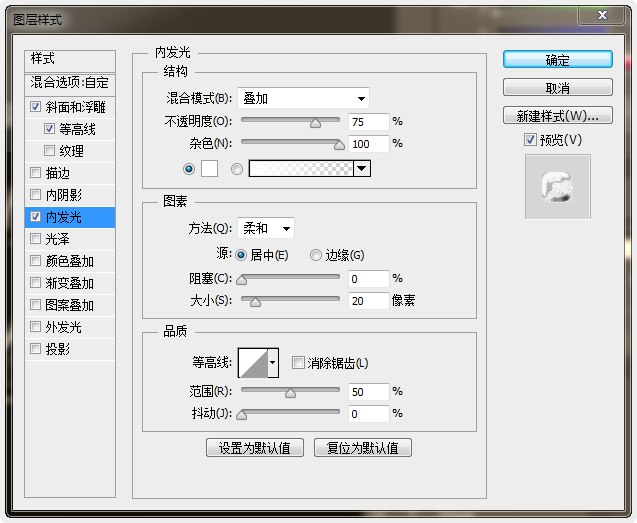
經過上面樣式就用後,完成了第二層玻璃字效果
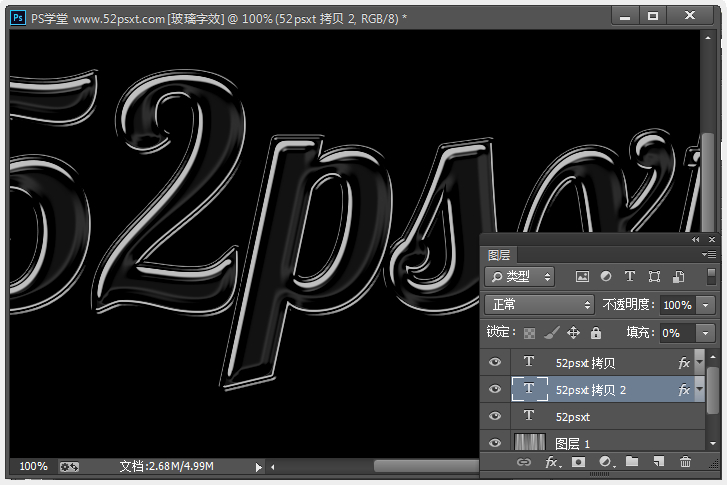
6、選擇畫筆工具,選擇一個大的柔角筆刷,設置大小為450像素,然後創建一個新圖層,移到黑色背景圖層上面。
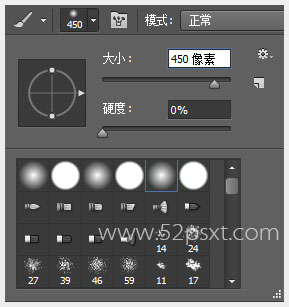
接下來,挑選不同的顏色在文字上畫上色彩,顏色選擇亮一點的顏色效果會更好。
下面圖中我標了我所用的四種顏色,大家在畫時可以調整筆刷大小,畫好後覺得哪些地方不好的,還可以用柔角筆刷,降低不透明度,擦試一下。

7、完成最終效果圖。

注:更多精彩教程請關注三聯photoshop教程欄目,三聯PS群:75789345歡迎你的加入
ps文字教程排行
軟件知識推薦
相關文章
copyright © 萬盛學電腦網 all rights reserved